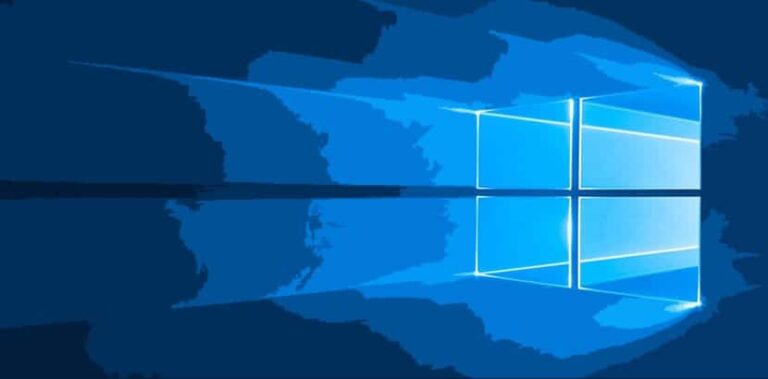Как отключить автозапуск в Windows 10

Каждый раз, когда мы вставляем компакт-диск, DVD, карту памяти или флэш-накопитель в компьютер, Windows обнаруживает его и позволяет нам выполнить соответствующее действиебудь то открытие содержимого устройства, запуск воспроизведения мультимедиа, открытие определенного приложения для выполнения действия…
Эта функция всегда была очень полезна, когда мы в основном использовали DVD-диски на нашем компьютере для просмотра фильмов, поскольку она автоматически открыл видеоплеер чтобы начать воспроизведение без необходимости искать приложение на нашем компьютере.
Но, как мы все знаем, большая часть техники, как ноутбуков, так и настольных компьютеров, поступивших на рынок, они делают это без DVD-приводапоскольку сервисы потокового видео предлагают нам гораздо более удобный способ доступа к нашим любимым сериалам или фильмам.
Однако, хотя и в меньшей степени, мы продолжаем использовать флешки и карты памяти для передавать информацию с одного компьютера на другойинформация, загрузка которой в Интернет из-за ее размера займет много времени, хотя скорость соединения сегодня очень высокая.
Автоматическое воспроизведение при подключении устройства к компьютеру по-прежнему доступно в Windows 10. функция, которую, к счастью, мы можем отключить так что каждый раз, когда мы вставляем компакт-диск, DVD, карту памяти или флэш-накопитель в наш компьютер, он обнаруживает его, но не связывает с каким-либо конкретным действием, будь то открытие медиаплеера, показ содержимого папки или любое другое действие. связанный.
Отключить автозапуск в Windows 10

- Через ключ Windows + ямы получаем доступ к параметрам конфигурации Windows 10.
- Далее мы направляемся вверх Устройства.
- В левом столбце нажмите на Автовоспроизведение.
- Теперь идем в левую колонку и деактивируем переключатель Используйте автозапуск для всех носителей и устройств.